Раньше, для того чтобы знать точное время, люди носили часы. Сейчас в этом нет необходимости, ведь у каждого из нас есть смартфон. Он всегда покажет число и время, но, если что-то пойдет не так, оно может оказаться неверным. В данной статье мы как раз и поговорим о том, как поменять дату в Android. Приступаем.
Настраиваем дату
Так как на сегодняшний день существует очень много версий операционной системы от Google, наша инструкция затронет каждую из них. Также производители часто кастомизируют «чистый» Андроид, добавляя в него собственный пользовательский интерфейс. Ниже вы узнаете, как сменить дату и время в таких из них, как TouchWiz от Samsung или MIUI от Xiaomi.
На «чистом» Android
Рассмотрим процесс смены дня недели в операционной системе Андроид на 2, 4, 5, 6 и 7-й ее версиях. Делать это мы будем в порядке возрастания.
Android 2x
Старый добрый Андроид 2: как примитивно выглядит его интерфейс в 2017 году… Тем не менее на нем продолжает работать еще большое количество устройств. Давайте разберемся, как тут поменять дату и параллельно время.
- Сначала переходим к меню OS: чаще всего это кнопка с изображением нескольких мелких квадратиков.
- Далее переходим к настройкам устройства.
- Прокручиваем настройки немного вниз и выбираем пункт, обозначенный на скриншоте ниже.
- В настройках любой операционной системы от Гугл, начиная с самой ранней ее версии, присутствует опция получения данных из сети и автоматической установки числа и времени. Для того чтобы активировать функцию, нужно установить флажок, отмеченный цифрой «1», в активное положение.
Если вы хотите настроить дату вручную, жмите по строчке, напротив которой стоит цифра «2». Под третьим номером находится корректировка часового пояса. Цифра «4» позволяет указать время вручную. Пятерка включает или выключает 24-часовой формат. Последний пункт (номер «6») дает возможность выбрать формат отображения дня недели.
- Для того чтобы указать дату вручную, прокрутите колесики дня, месяца и года, а затем нажмите «Установить».
- Так указывается часовой пояс. Измеряется величина в разнице с эталонным городом Гринвич, который находится в Англии. Например, в нашем случае время на 2 часа уходит вперед. Поэтому мы и выбираем часовой пояс «+2».
- Время настраивается аналогично: путем прокрутки виртуальных колесиков.
- Присутствуют такие форматы даты. Выбрать один из них можно установкой флажка чекбокса.
Двигаемся дальше. Теперь рассмотрим, как установить дату в Андроид 4.
Внимание: говорить о 3-й редакции OS Android мы не будем, так как она являлась чисто планшетной и так и не стала популярной.
Android 4x
Тут день недели и время устанавливаются похожим образом. Рассмотрим, как это делается.
- Переходим к главному меню нашего устройства. Для этого жмем кнопку в его нижней центральной части.
- Выбираем нужный пункт, тапнув по шестеренке, отмеченной на картинке ниже.
- Крутим контент вниз, пока не покажется нужный пункт. В нашем случае он отображается на английском языке, у вас же скорее всего там будет написано: «Дата и время».
- Аналогично второму Андроид тут можно установить автоматическую настройку времени и даты из сети или сделать то же самое вручную. Укажите формат отображения и выберите 24-часовой профиль.
- Ручные настройки даты выглядят совсем по-другому. Теперь они стали более симпатичными и смотрятся как маленький календарик, в котором можно быстро и удобно настроить то что нам нужно. Когда изменения будут внесены, не забудьте нажать кнопку «Готово».
- Формат отображения даты можно выбрать из нескольких вариантов.
Дальше переходим к экватору развития операционной системы Андроид. Это давно устаревшая 5-я версия.
Android 5x
Разберемся, как настроить дату и время в этой ОС. В отличие от 4-й ее интерфейс стал гораздо более интересным.
- Как вы уже поняли, все начинается с настроек. Тут их тоже можно запустить, открыв главное меню и тапнув по шестеренке, обведенной на скриншоте.
- Как видно, настройки тут выглядят совсем по-другому, нежели в 4-й версии. Тем не менее, нам нужен все тот же раздел. Жмем по нему.
- Если сравнивать данные настройки с 4-й редакцией Андроид, можно сказать, что изменилась лишь цветовая гамма. Но это и не удивительно: зачем заново изобретать велосипед и переделывать то, что и без того отлично работает.
- Календарь стал еще более красивым. Теперь он выглядит практически идеально. Однако принцип установки не изменился. Точно так же, как и в «четверке», мы должны выбрать число и нажать «ОК».
Тем временем мы поднимаемся выше и переходим к работе с довольно современной шестой версией Андроид.
Android 6x
В шестом Android мы можем опустить строку уведомлений и тапнуть по иконке с изображением шестеренки. Это откроет нужные нам настройки. Приступаем.
- Переходим в настройки.
- Идем в раздел «Система» и уже там тапаем по обозначенной на скриншоте надписи.
- Тут мы можем установить синхронизацию со временем сети (цифра «1»). Не забывайте о том, что для того чтобы она работала правильно, нужно задать еще и часовой пояс. Кстати, его тоже можно переключить в автоматический режим. Для этого тут есть тумблер «2». Соответственно, цифры «3» и «4» позволяют нам задать время вручную. Последний триггер, обозначенный цифрой «6», меняет формат отображения времени на 24-часовой и обратно.
- Дата устанавливается точно так же, как и в 5-м Android. Вы выбираете месяц при помощи стрелок, выделяете нужную дату и жмете «ОК».
Переходим к последней в нашем обзоре ОС. Это Андроид 7.
Android 7x
Давайте рассмотрим, как правильно настраивать день недели в «Семерке».
- Опускаем строку уведомлений и жмем по иконке с изображением шестеренки.
- Находим в настройках раздел «Система» и выбираем в нем пункт «Дата и время». Мы обозначили его на скриншоте.
- Тут уже нет автоматического переключения часового пояса сети. Зачем разработчики убрали его – совершенно непонятно. Ниже вы найдете обозначения каждого пункта настроек.
- «1» – активация автоматической настройки времени по данным сети;
- «2» – ручная установка даты;
- «3» – ручная установка времени;
- «4» – настройка часового пояса;
- «5» – включение 24-часового формата.
- Совсем не изменился и алгоритм настройки даты. Точно так же выбираем месяц, число и жмем «ОК».
Xiaomi и MIUI
Хорошо, с «голым» Андроид мы разобрались. Но помимо него существует еще ряд надстроек над операционной системой, которые отличаются от нее. Одна из таких оболочек – это китайская MIUI. Давайте разбираться, как сменить число в ней.
- Опускаем «шторку» и переходим к настройкам гаджета.
- Переходим к расширенным настройкам.
- Жмем по пункту «Дата и время».
- Тут мы видим знакомую картину. В отличие от «чистой» «семерки» включить автоматический часовой пояс в Сяоми можно. Хотя 9-я версия MIUI построена на ее же базе. Но никто не запрещает вам настраивать параметры даты вручную.
Samsung (TouchWiz)
Еще одной очень популярной надстройкой или оболочкой над Android является TouchWiz от Самсунга. Нам остается показать своим читателям как настраивается дата и тут. Не будем тянуть кота за известное место, приступаем.
- Привычно опускаем строку уведомлений и переходим к настройкам девайса.
- Обратите внимание насколько необычными выглядят элементы конфигурации. Выбираем отмеченный на скриншоте пункт.
- Тут все привычно с той лишь разницей, что в отличие от Xiaomi, тут нет функции автонастройки часового пояса.
Обратите внимание: и TouchWiz, и MIUI работают все на том же 7-м Андроиде. Но как разительно они отличаются от него. Тут есть даже возможность установки тем оформления.
Итоги и комментарии
Итак, теперь мы знаем, как настроить дату и время на операционной системе Андроид. Это не очередная статейка с украденными из сети скриншотами: перед вами полноценная инструкция, скриншоты которой мы делали в своей лаборатории, используя реальные телефоны.
Тем не менее, если остались вопросы, есть предложения или замечания, можете оставить их в комментариях. Любые разумные записи мы рассмотрим и при необходимости дадим ответ, способный помочь в любой сложившейся ситуации.
Видеоинструкция
Также предлагаем просмотреть обучающий ролик, в котором показано как настроить дату в Андроид.



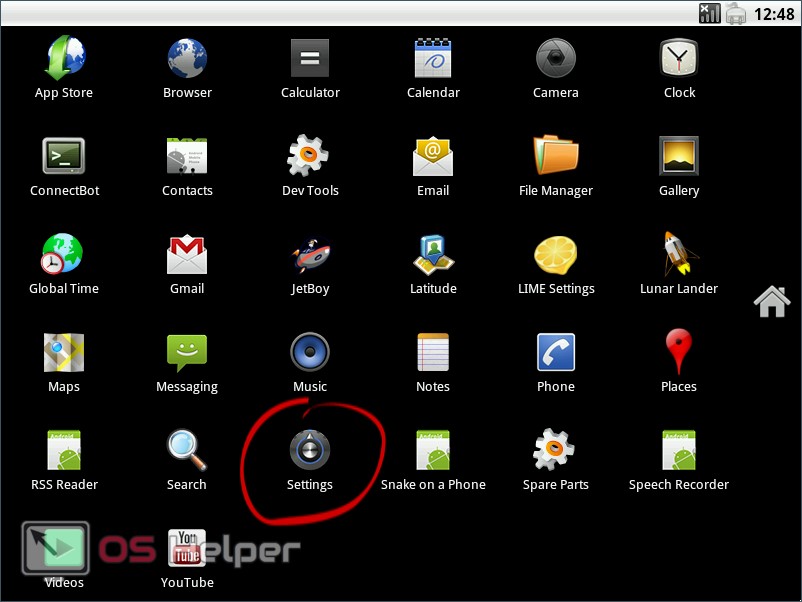
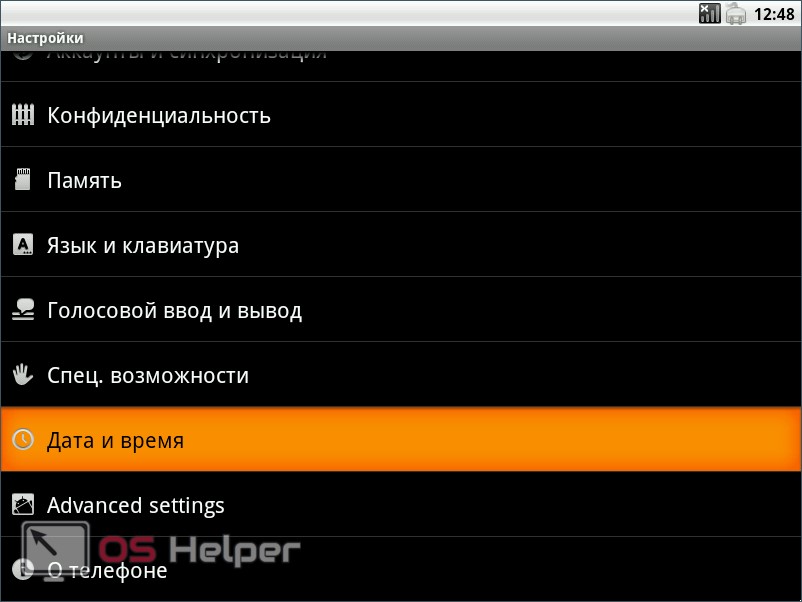
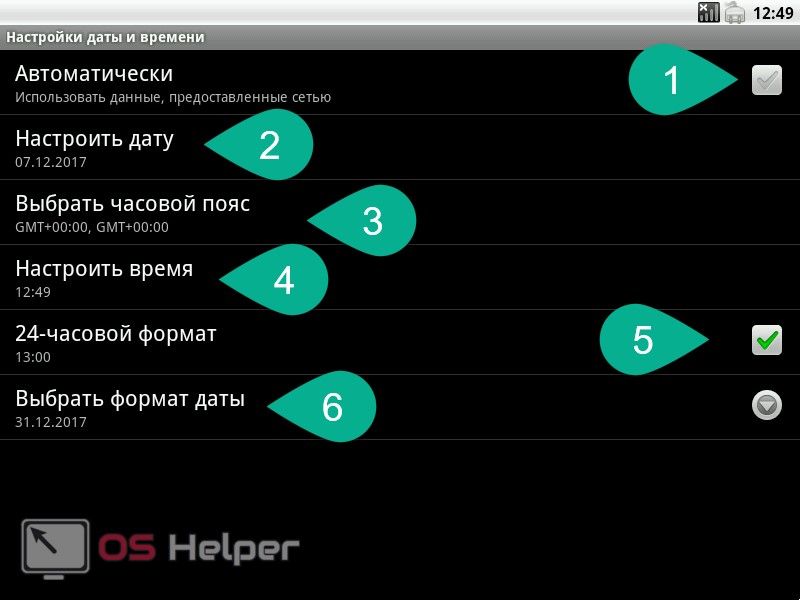


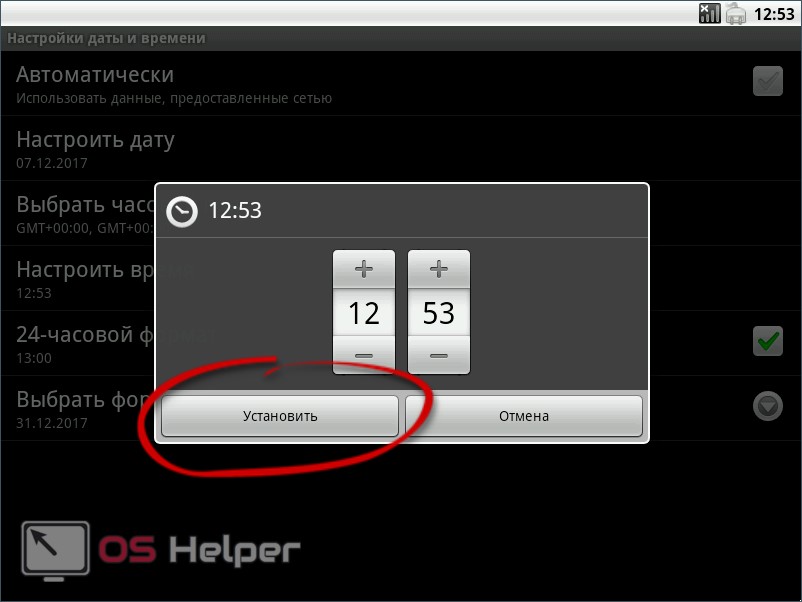
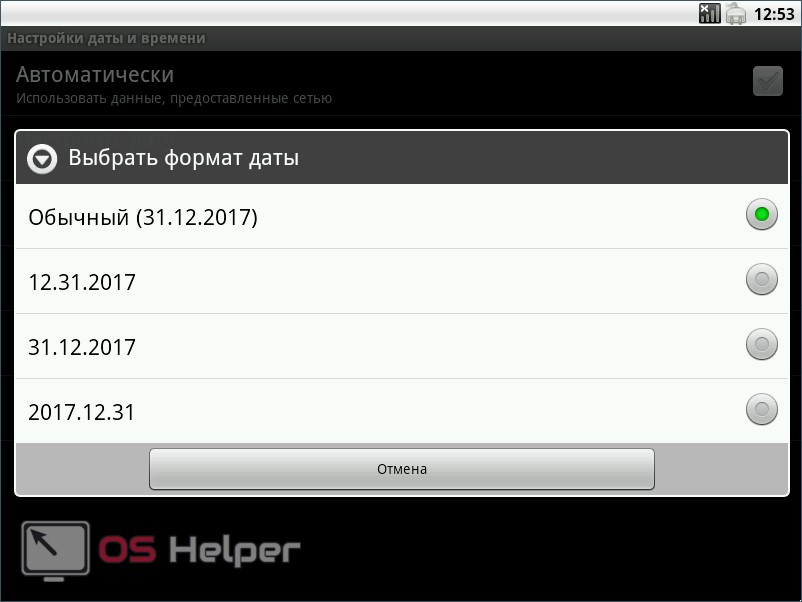

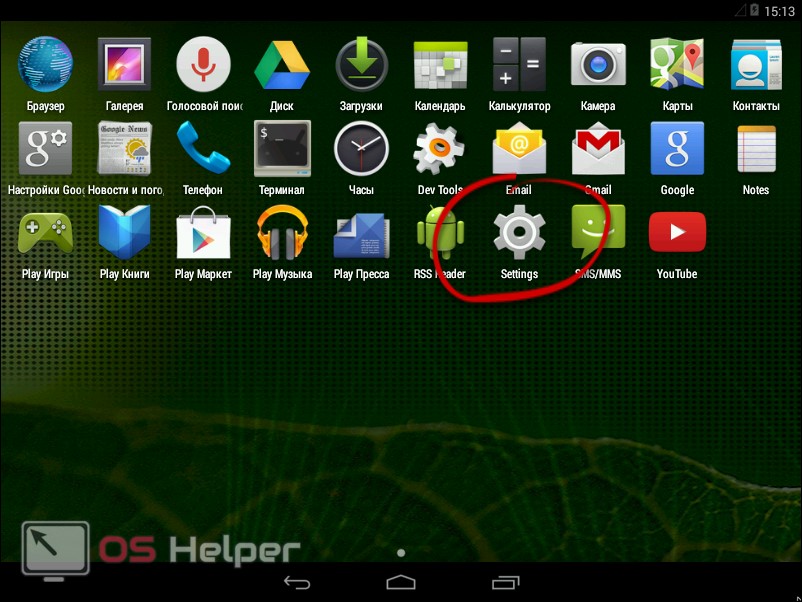
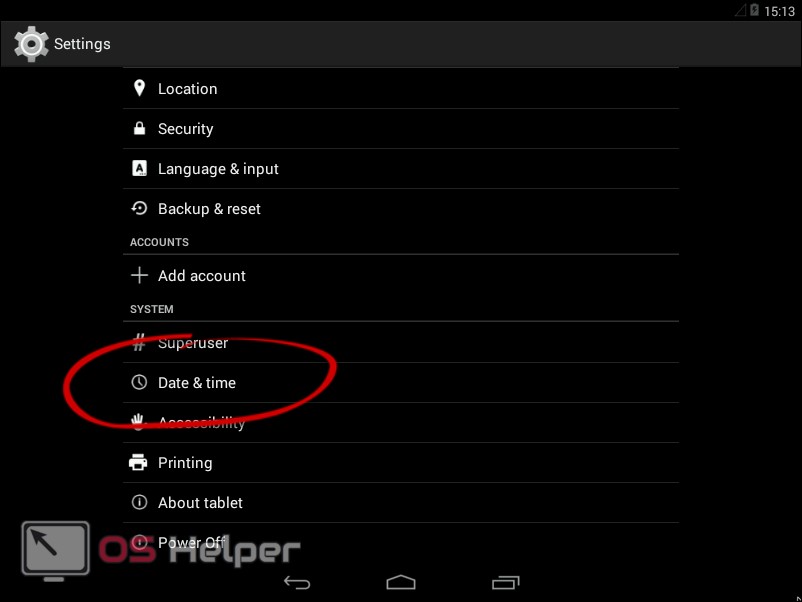
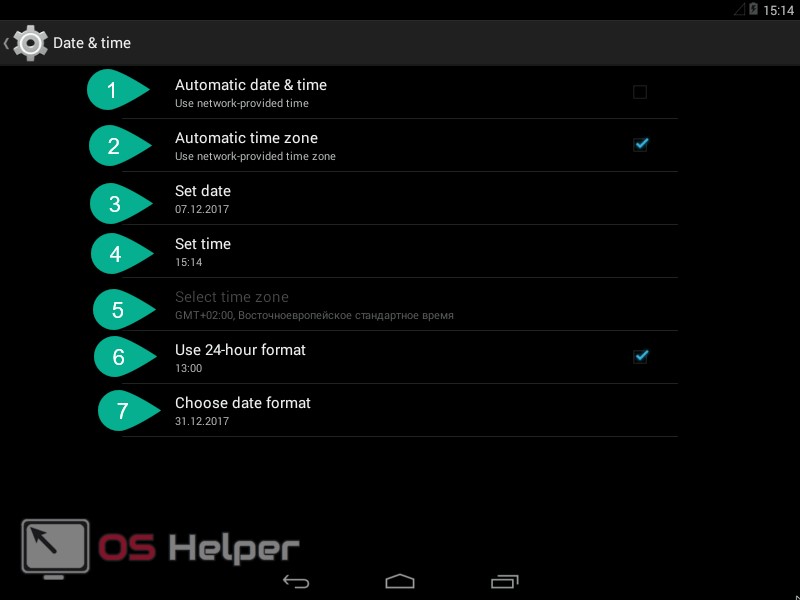
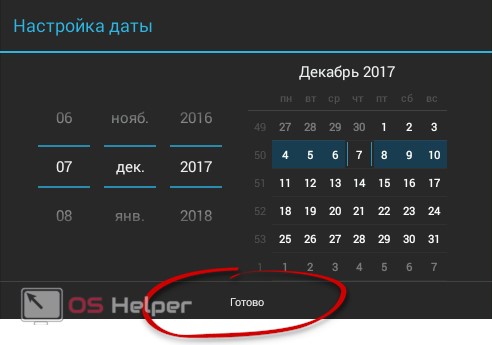
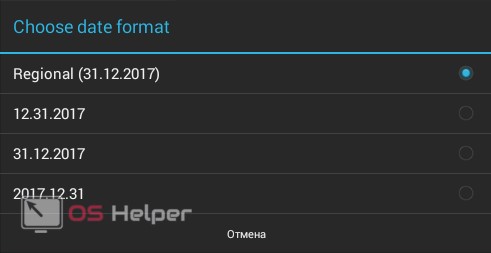
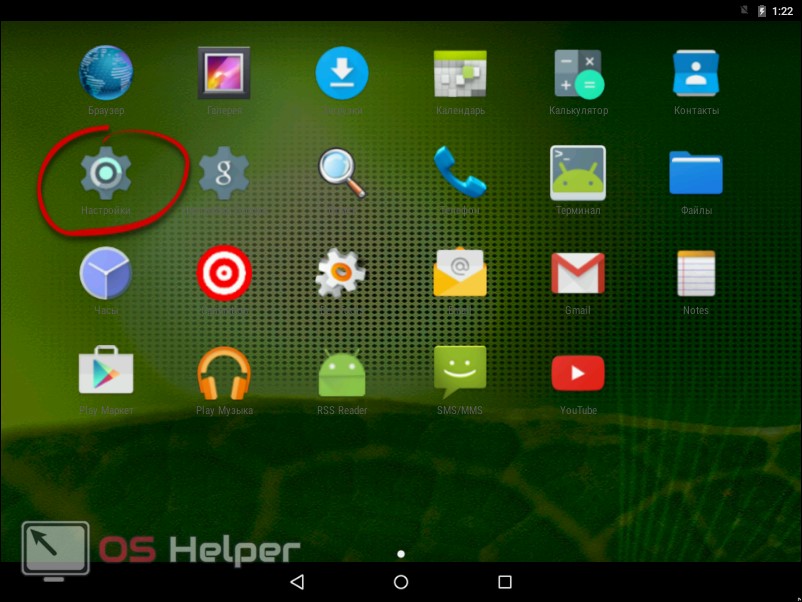
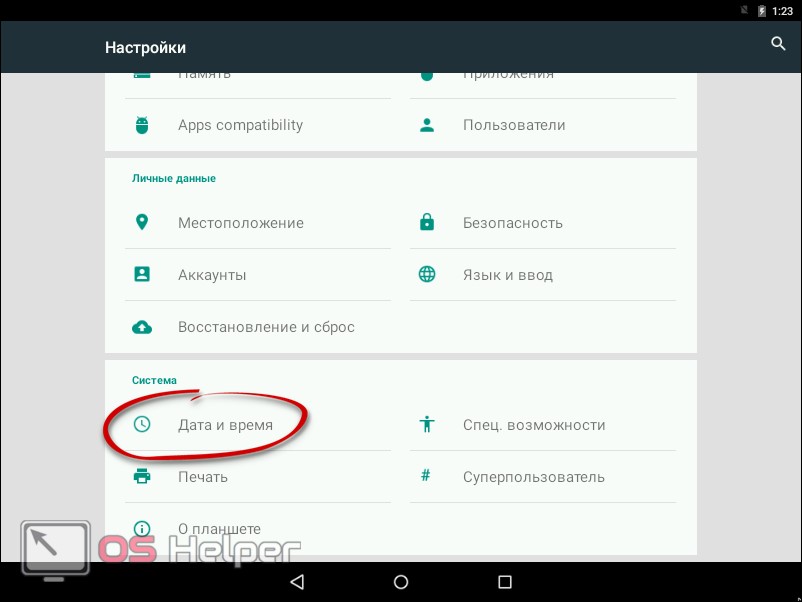


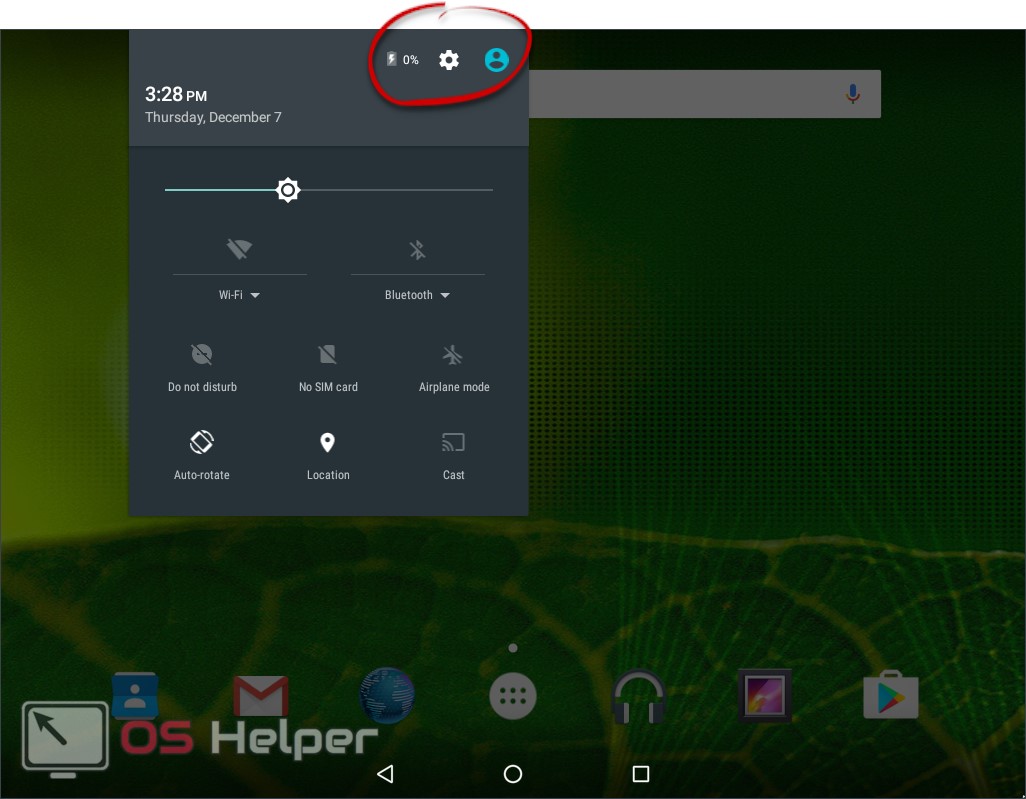
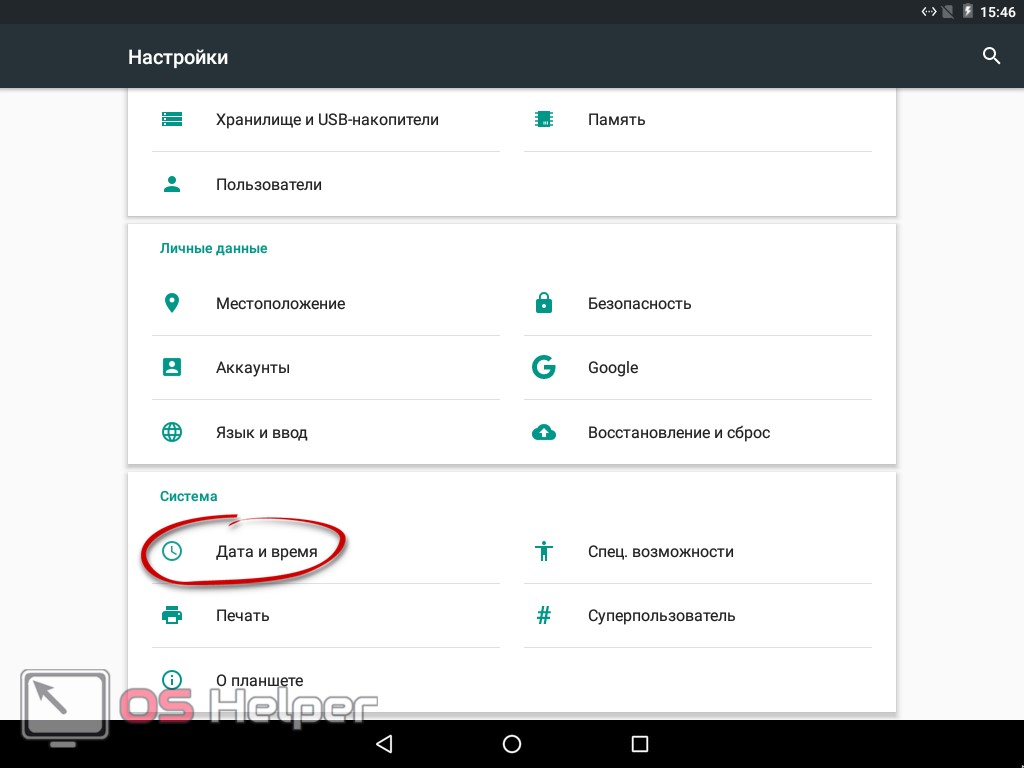
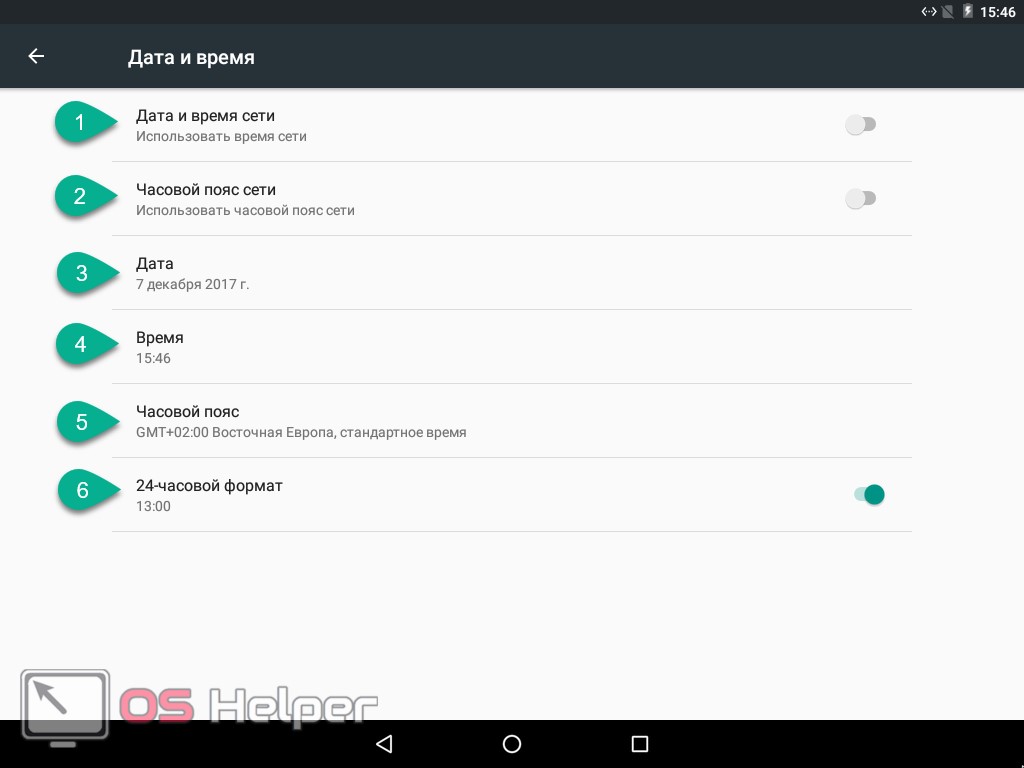

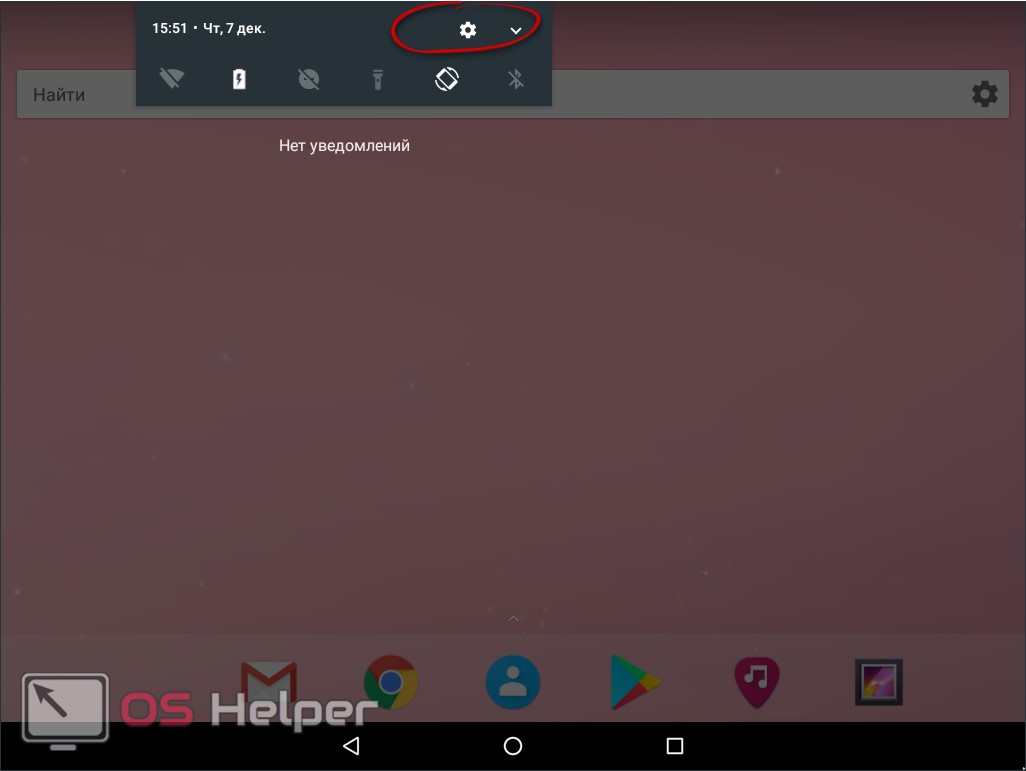

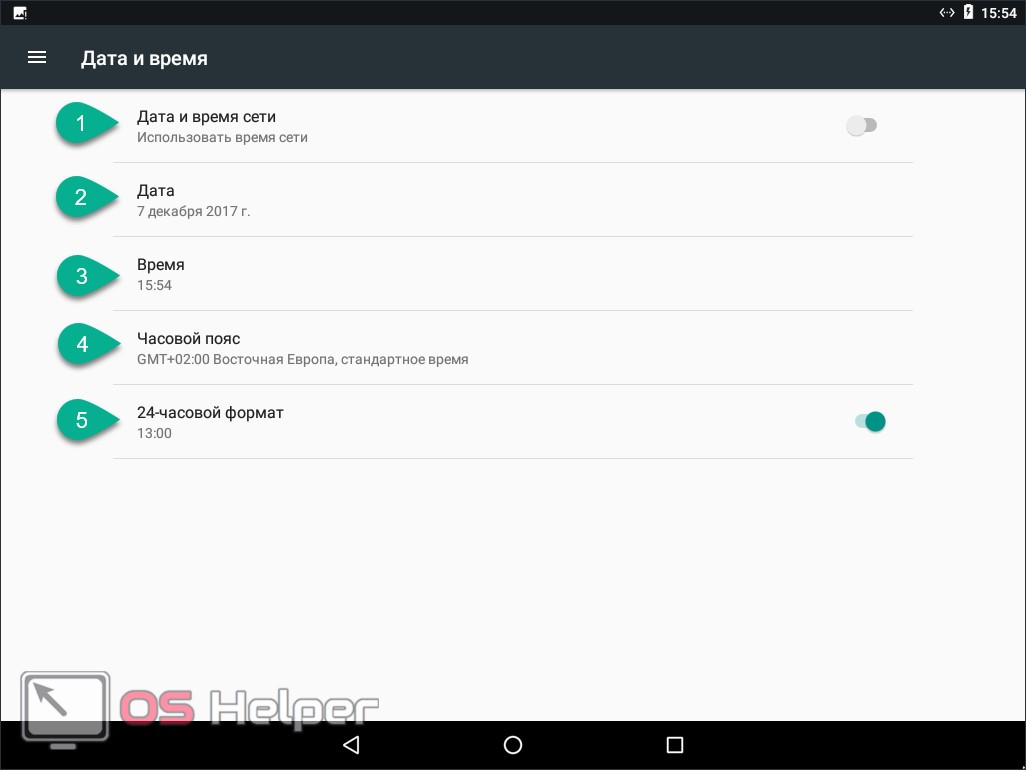
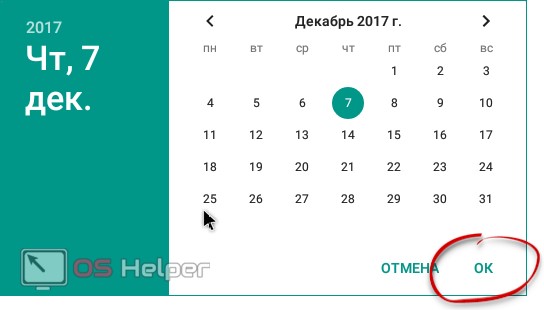
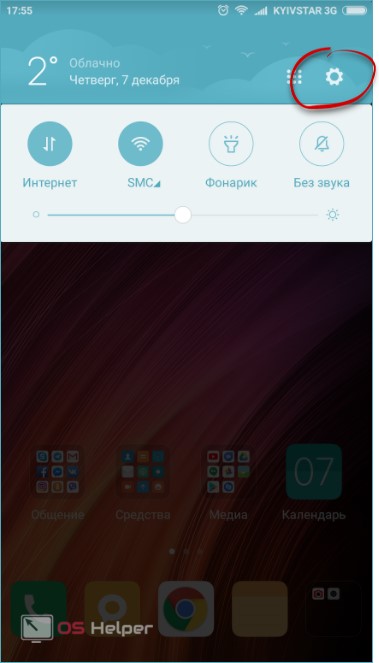
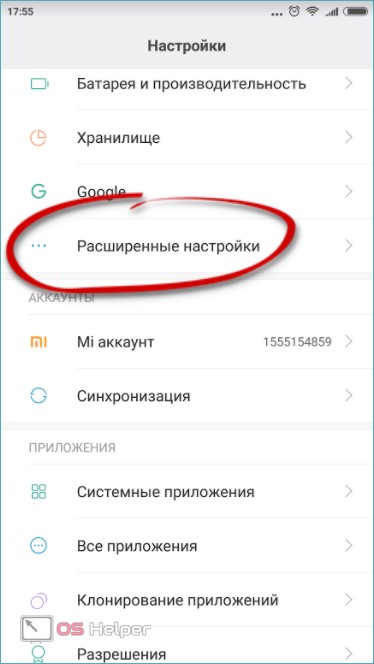
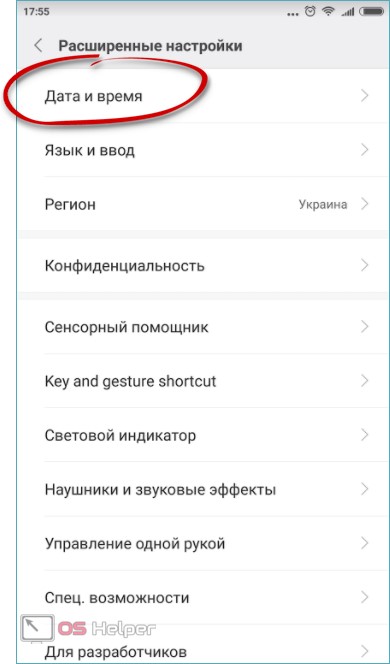
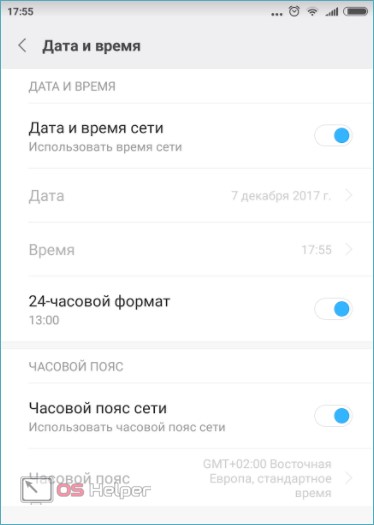
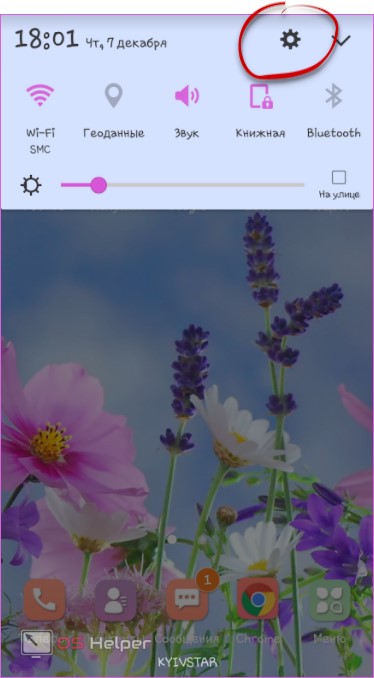










Тут самый важный момент, что пропала настройка формата даты в версиях выше андроид 4
Кто вам такое сказал?
А как изменить настройки, чтобы на Android в SMS-приложении отображались не дни недели, а даты и время???
Это зависит конкретно от модели телефона и его прошивки.
ИЗВИНИТЕ, Я ДОПУСТИЛ ОШИБОЧКУ.
ПРАВИЛЬНО ТАК:
У меня смартфон Lenovo PHAB2PRO, ОС Android, версия 6.
ПОЖАЛУЙСТА, ИСПРАВЬТЕ В МОЁМ ОСНОВНОМ ТЕКСТЕ, ЕСЛИ ОДОБРИТЕ МОЁ СООБЩЕНИЕ.
Это меняется в настройках даты и времени.
Пожалуйста, поподробнее!!!
Что-то не получается, нет доступных пунктов.
Интерфейс мне не понятен.
Каких именно пунктов нет?